Windows 11 からブロートウェアをすばやく削除する方法
新しい PC を購入するときは、ハイエンドのゲーム デバイスであれ、エントリーレベルのラップトップであれ、最初からきれいであることを期待します。ただし、Windows 11 には通常、ブロートウェアと呼ばれる不要なアプリが少なくともいくつかプリインストールされています。 PC からブロートウェアを削除するにはどうすればよいですか?
ブロートウェアとは何ですか?アンインストールする必要があるアプリはどれですか?

前述したように、ブロートウェアとは、不要または必要ではないが、Windows PC にプリインストールされているアプリを指す用語です。これらは、Microsoft Teams やメールとカレンダー アプリなど、同社が推進する Microsoft アプリである可能性があります。または、デバイス メーカーのサードパーティ アプリである可能性もあります。これは、特に既成のコンピューターやラップトップでよく見られます。
Windows 11 の一般的なブロートウェア アプリには、OneNote、Microsoft Teams、Candy Crush などがあります。マカフィーやノートンのウイルス対策アプリ、Netflix、CCleaner などのサードパーティのブロートウェア アプリが PC に付属している場合もあります。
ここで紹介したアプリは、必ずしもコンピュータに悪いわけではありません。利用可能な代替品よりもそれらを好む場合もあります。たとえば、私は To Do リストとして OneNote を使用し、2021 年に Google Chrome から Microsoft Edge に切り替えました。このため、新しい Windows ラップトップを購入したときにこれらを削除しませんでした。ただし、Windows PC にプリインストールされているアプリを使用しない場合は、それらをアンインストールするオプションがあります。
Windows 11 の設定を使用してブロートウェアをアンインストールする
ブロートウェアを削除する最も簡単な方法は、Windows 11 の設定アプリを使用することです。どこに行けばよいかさえわかっていれば、Windows 11 でブロートウェア (またはその他のアプリ) をアンインストールするのは素早く簡単です:
- Win I を押すか、[スタート] メニューの歯車アイコンをクリックします。をクリックして「設定」を開きます。
- サイドバーで [アプリ] をクリックし、[インストールされているアプリ] を選択します。
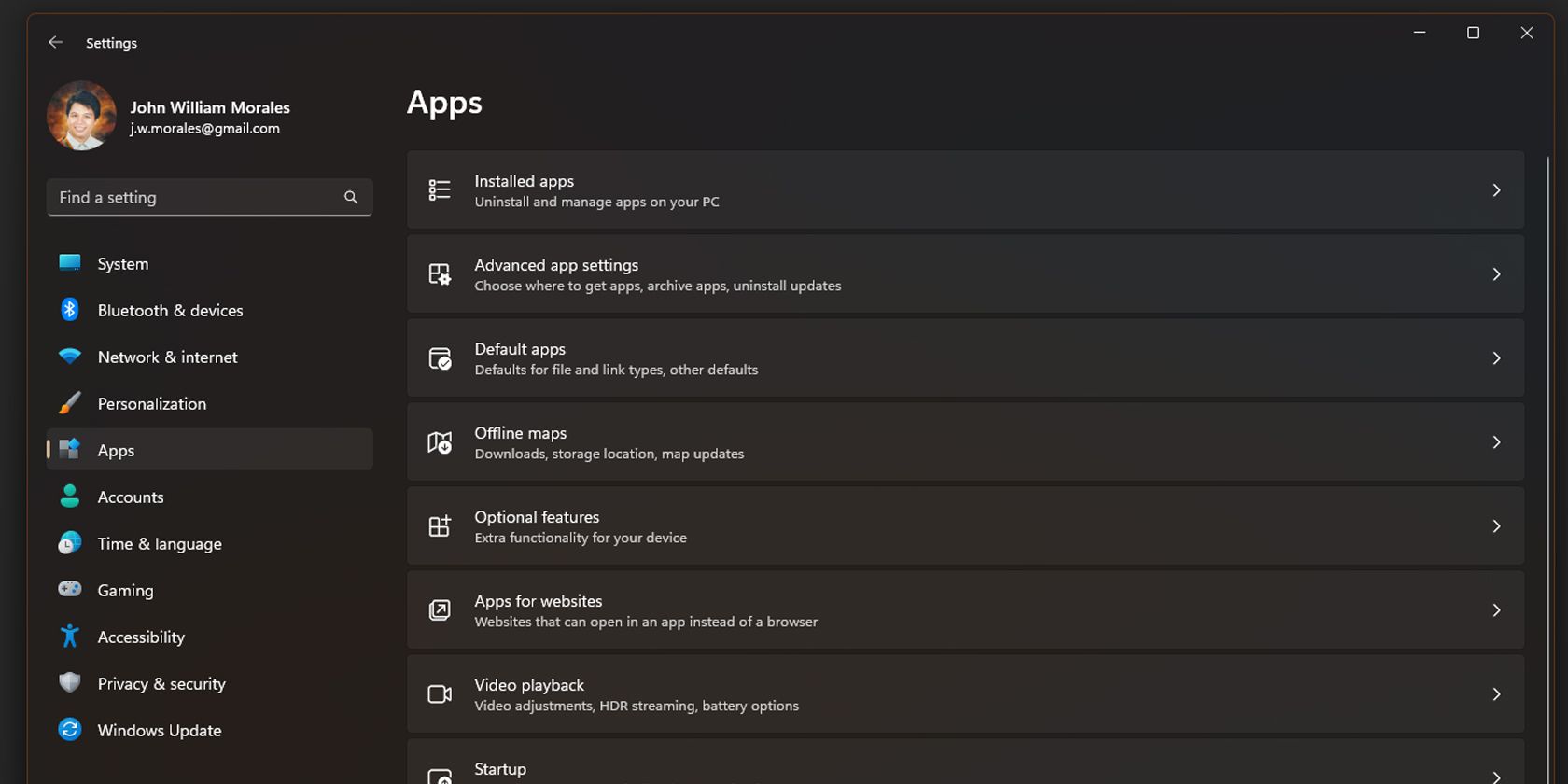
- [インストールされているアプリ] ウィンドウで、削除するアプリを見つけます。
- 削除するアプリが見つかったら、三点メニューをクリックして [アンインストール] を選択します。
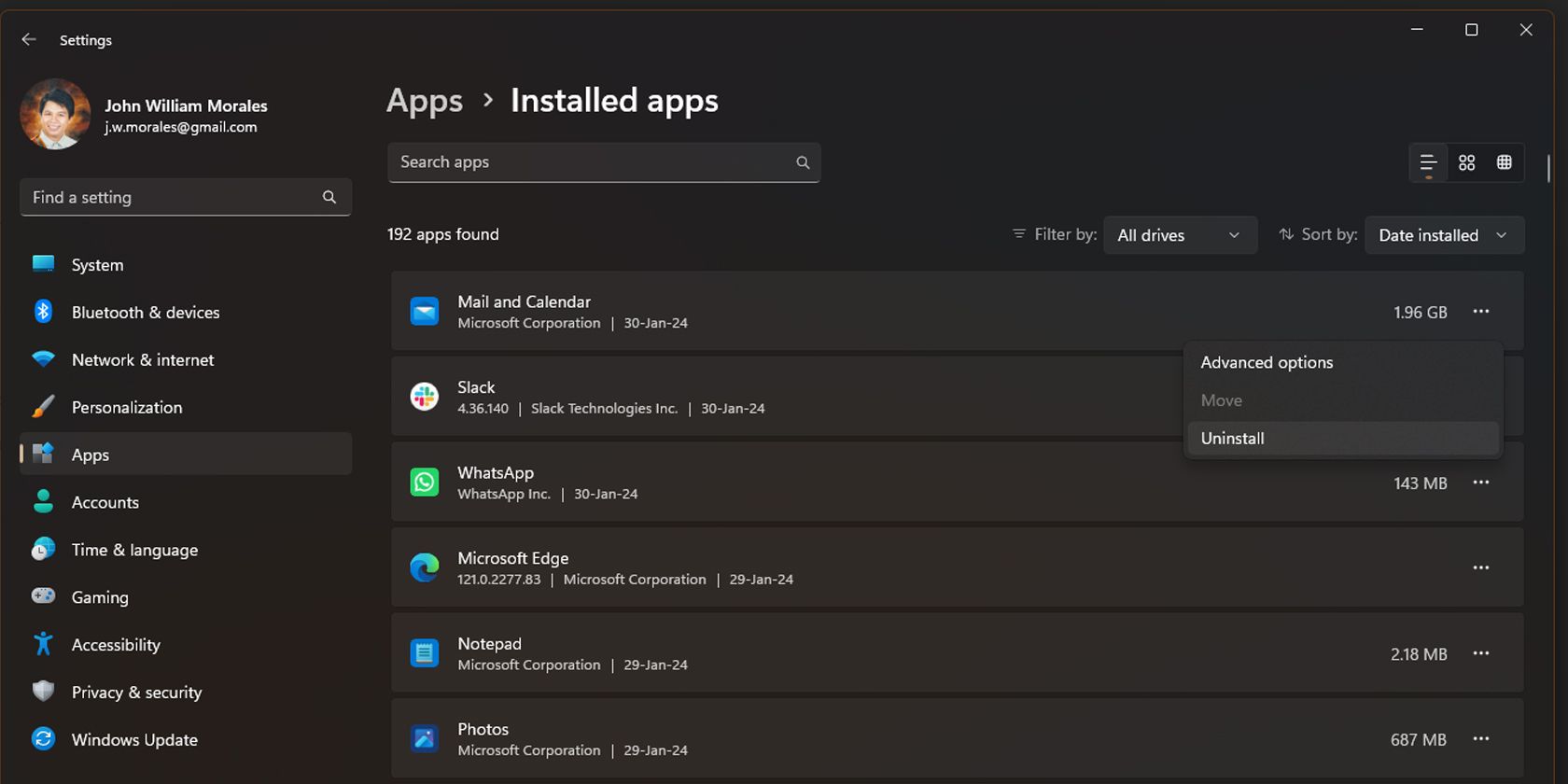
- アンインストールを押すと、小さなポップアップ ウィンドウが表示されます。 [アンインストール] を再度クリックして、選択を確認します。
これにより、1 つのアプリをアンインストールした後は [設定] ウィンドウが閉じないため、プレインストールされたアプリを手動ですばやく削除できます。この方法では、写真や Microsoft Store などの一部のアプリを削除できないことに注意してください。
スタート メニューからプレインストールされた Windows 11 アプリを削除する
不要なアプリを削除するもう 1 つの方法は、スタート メニューから直接削除することです。複数のプログラムを削除する場合は面倒ですが、1 つまたは 2 つのアプリをアンインストールするだけの場合は簡単です。
- [スタート] メニューを開き、右上隅にある [すべてのアプリ] をクリックします。
- アプリのリストをスクロールするか、検索バーに名前を入力して、削除するアプリを見つけます。
- アプリを右クリックし、[アンインストール]を選択します。
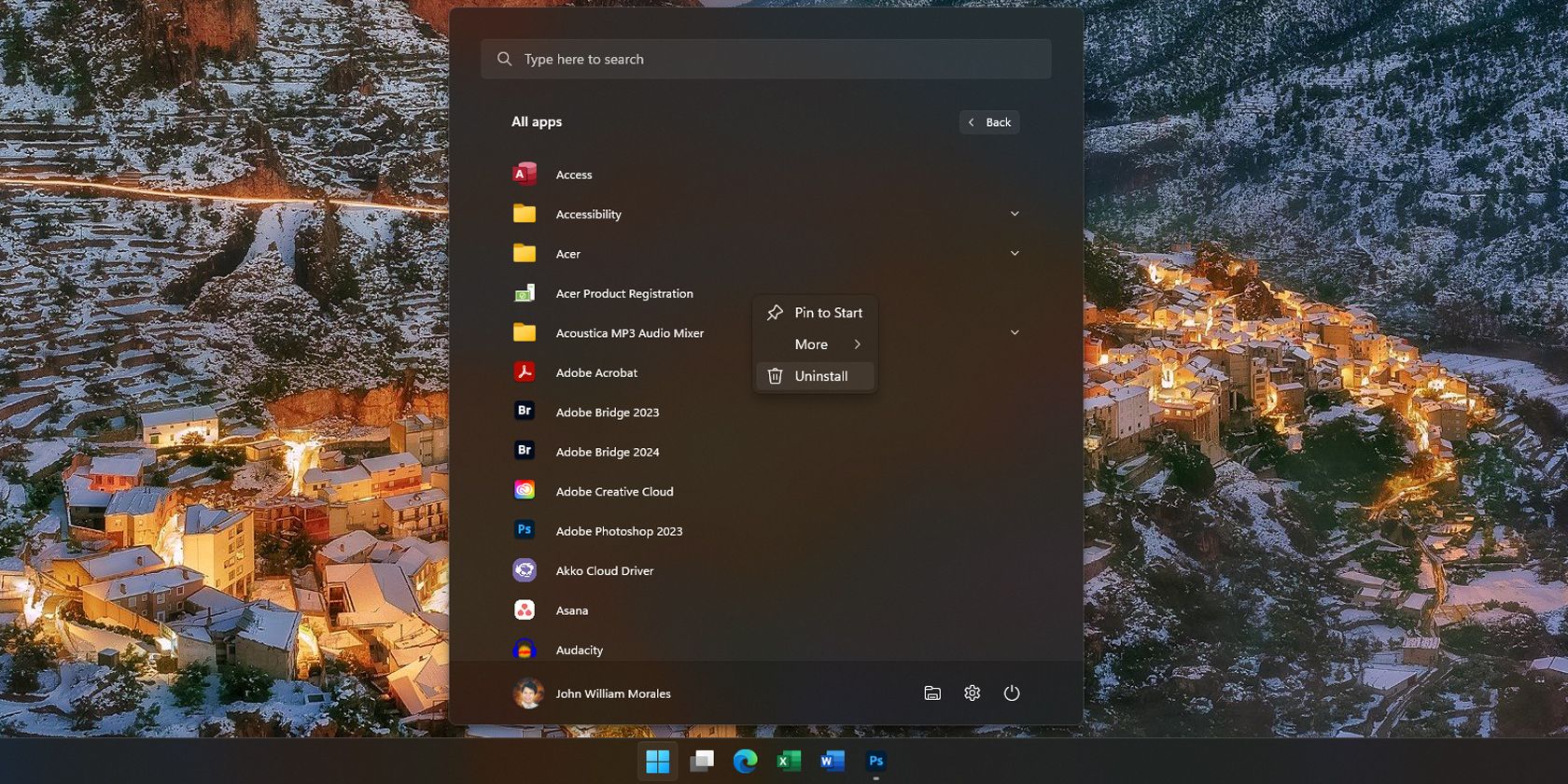
- 次に、アプリのアンインストールを確認するポップアップ ボックスが表示されます。もう一度「アンインストール」をクリックすると、アプリが削除されます。
これは、[スタート] メニューをスクロールしているときに使用していないアプリに気づいた場合に便利です。アンインストールするために設定アプリにアクセスする必要がありません。
Win11Debloat を使用してブロートウェアを削除する
このようなアプリに慣れている人にとって、ブロートウェアを手動で選択してアンインストールするのは簡単です。ただし、どのアプリを削除すればよいかわからない場合、またはブロートウェアの削除を自動化したい場合は、Win11Debloat アプリが役に立ちます。
- GitHub から Win11Debloat スクリプトをダウンロードします。
- ダウンロードしたフォルダーに移動し、ZIP ファイルを解凍します。
- 解凍後、Win11Debloat フォルダーを開き、Run.bat ファイルをダブルクリックします。
- Windows Defender は、認識されないアプリの実行について警告する場合があります。その場合は、[詳細情報] をクリックし、[とにかく実行] を選択します。
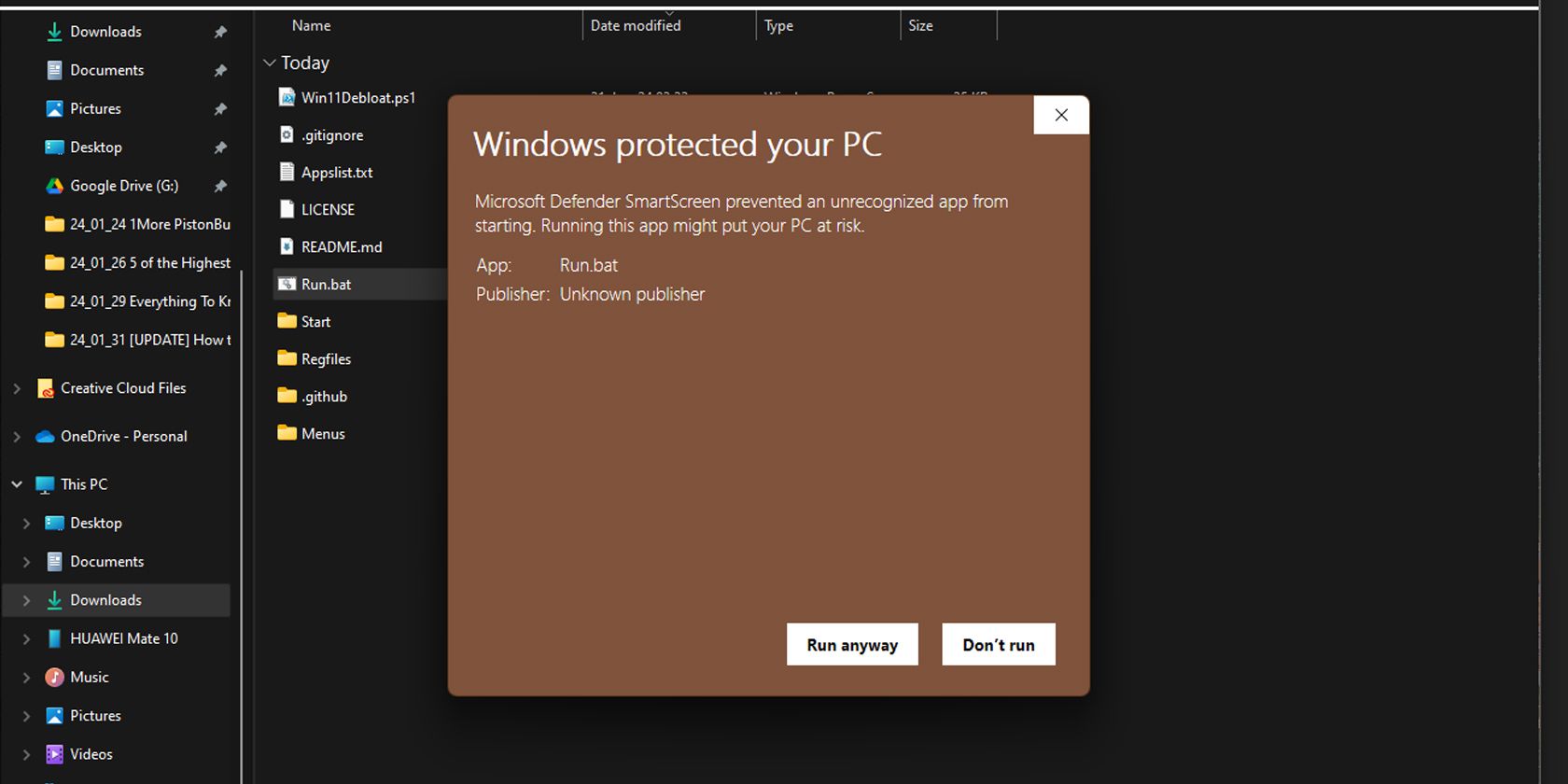
- ユーザー アカウント制御により、アプリでデバイスに変更を加えるかどうかを尋ねられます。 [はい] を選択して実行します。
- Win11Debloat – 新しい Windows PowerShell ウィンドウでセットアップが開きます。 1 または 2 を入力してブロートウェアを削除する方法を選択し、Enter キーを押します。
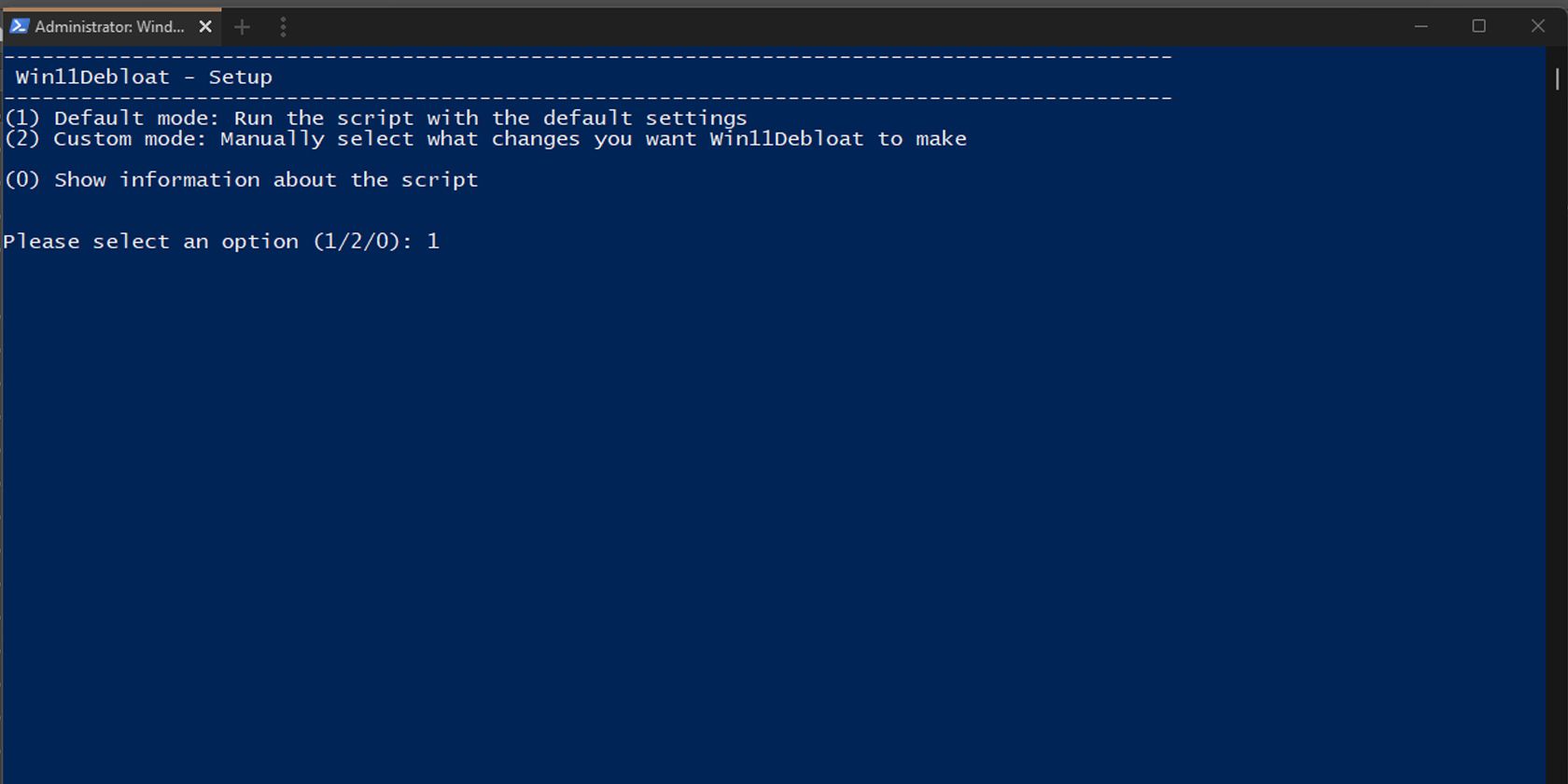
- 選択したら、必ず画面上の指示に従ってアンインストール プロセスを正常に実行してください。
Win11Debloat は、PC をクリーンアップするプロセスを自動化するサードパーティ製スクリプトで、複数のアプリを削除する場合や複数の PC をセットアップする場合に便利です。
Windows 11 のクリーン インストールを試してください
コンピューターに特にひどいブロートウェアがあり、Win11Debloat が動作しないと思われる場合は、Windows 11 のクリーン インストールで不要なアプリのほとんどが削除されます。これは、PC の製造元が工場出荷時に追加した大量のサードパーティ アプリがコンピュータに付属している場合に特に当てはまります。
まだアプリをインストールしていない場合、または PC をほとんど使用していない場合、Windows 11 のクリーン インストールは優れたオプションです。ただし、システムを好みに合わせて設定し始めている場合は、必要なアプリをすべて再インストールする必要があるため、これは不便です。
Windows 11 をクリーン インストールする準備ができている場合は、その方法を次に示します:
- Windows 設定アプリを開きます。
- サイドバーで [システム] をクリックし、[回復] を選択します。
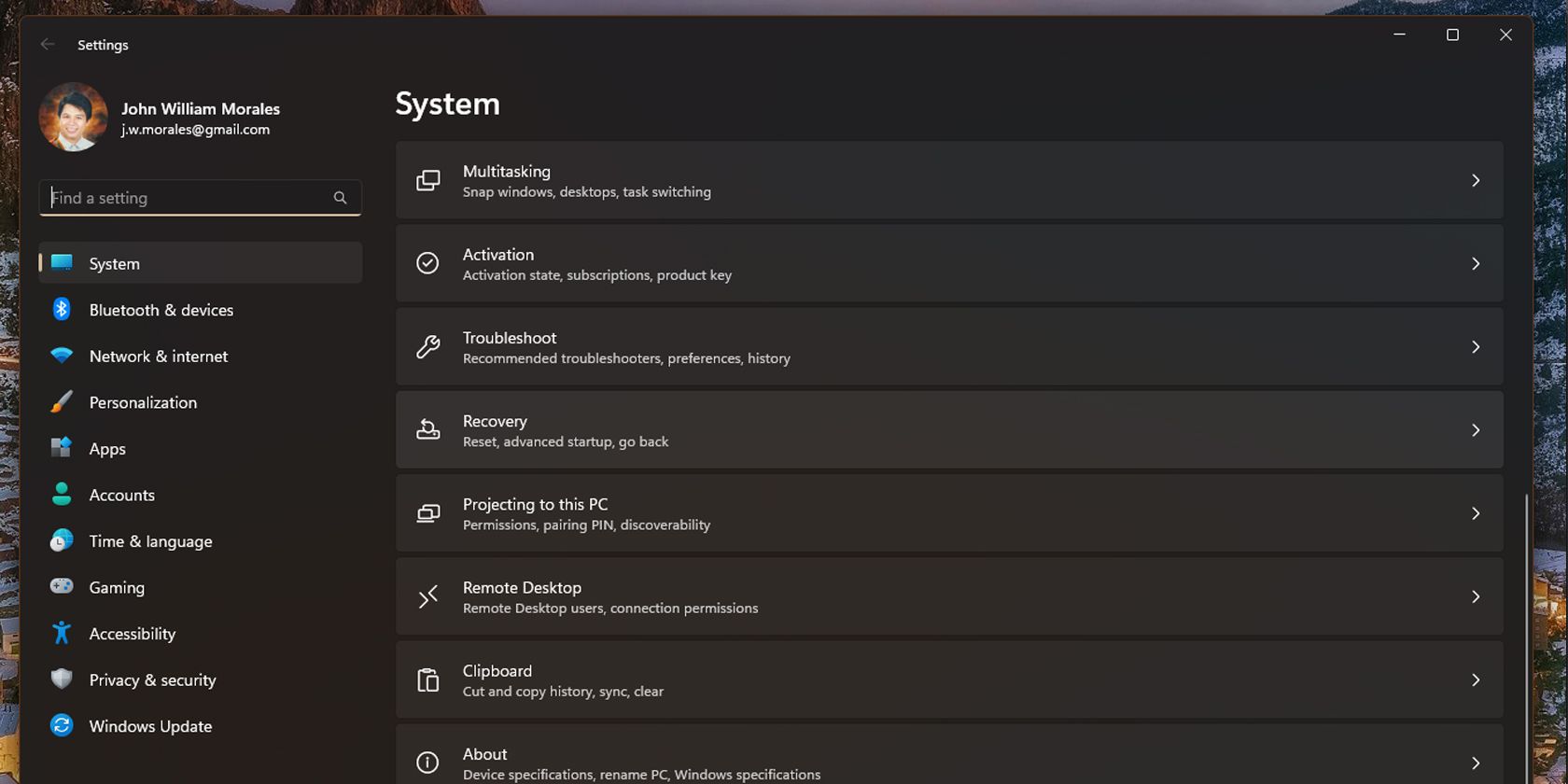
- [PC をリセット] をクリックします。
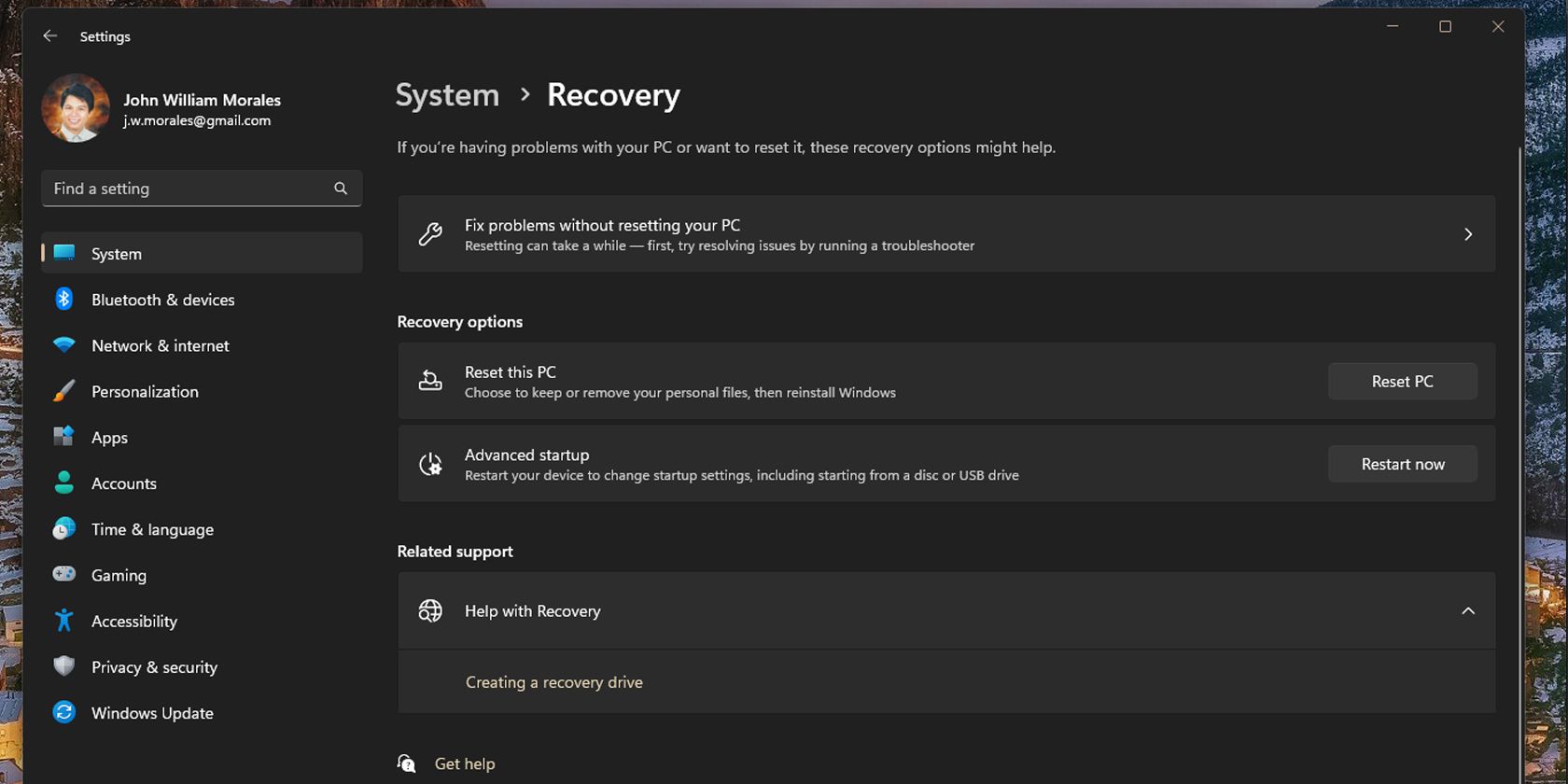
- [この PC をリセット] ウィンドウで、[すべて削除] を選択します。
- Windows の最新バージョンを確実に入手するには、次のウィンドウで [クラウド ダウンロード] を選択します。信頼できるインターネット接続がない場合は、代わりにローカル再インストールを選択してください。
- [追加設定] ウィンドウで、[設定の変更] をクリックしてインストールをカスタマイズします。
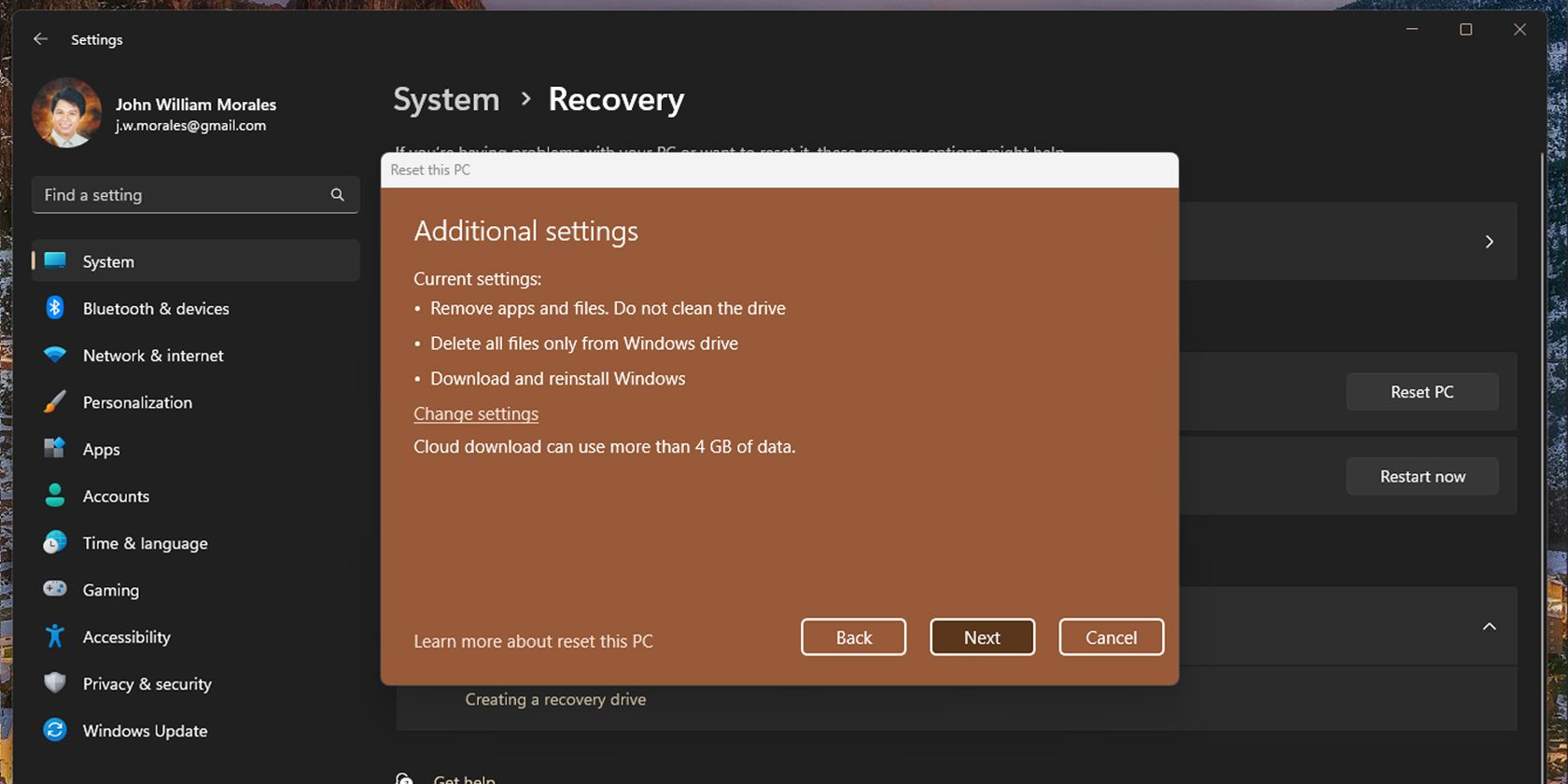
- 他のドライブに不要なアプリがインストールされている場合は、[すべてのドライブからファイルを削除] の下のスライダーがオンになっていることを確認します。 ?は「はい、すべてのドライブ」に設定されています。ただし、これを行うと PC に接続されているすべてのドライブが消去されるので注意してください。写真などを保存する外部ドライブを誤って消去しないようにしてください。
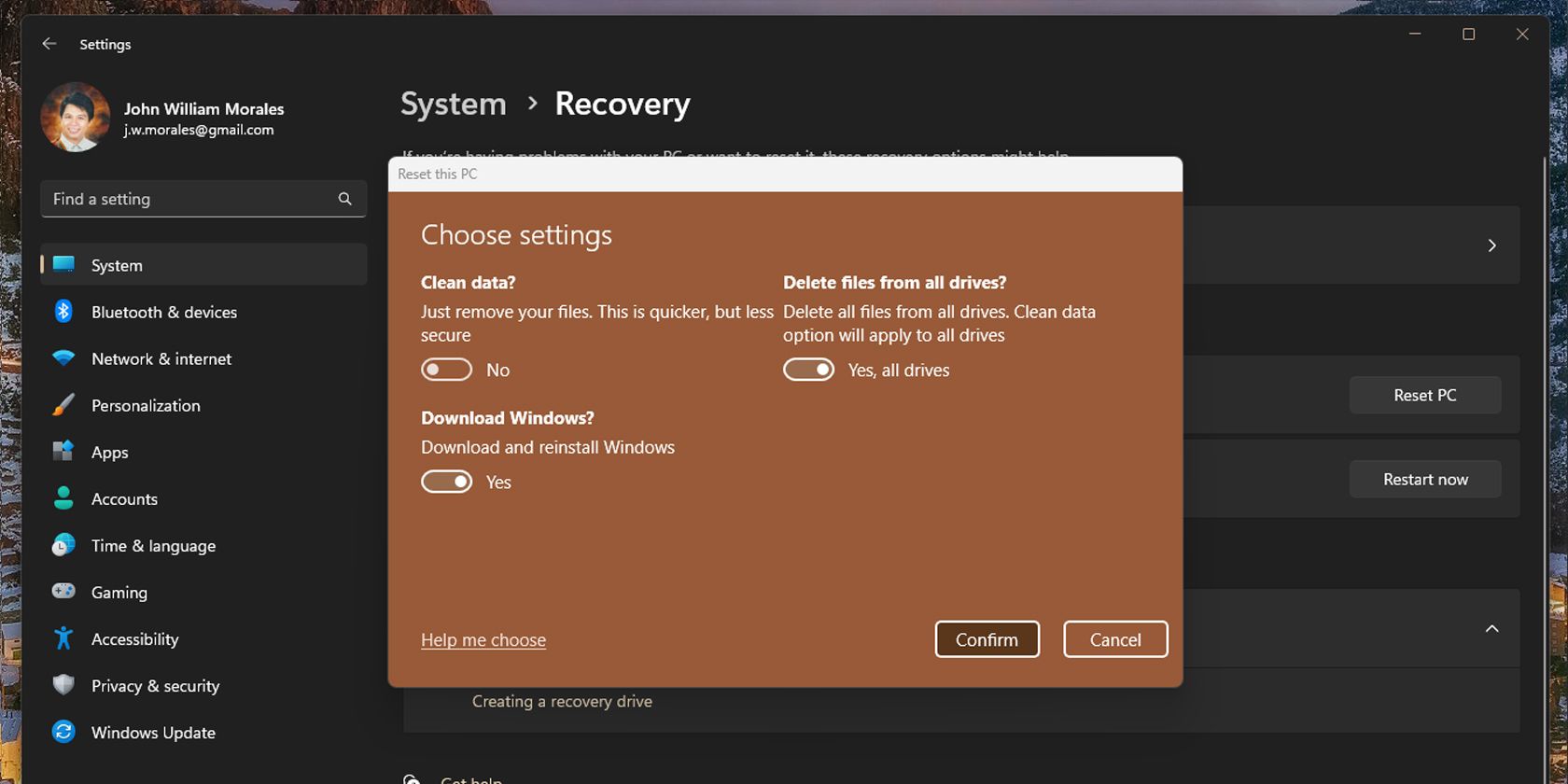
- この設定を確認したら、[次へ] をクリックします。
- コンピューターをリセットする準備ができたら、[リセット] をクリックします。
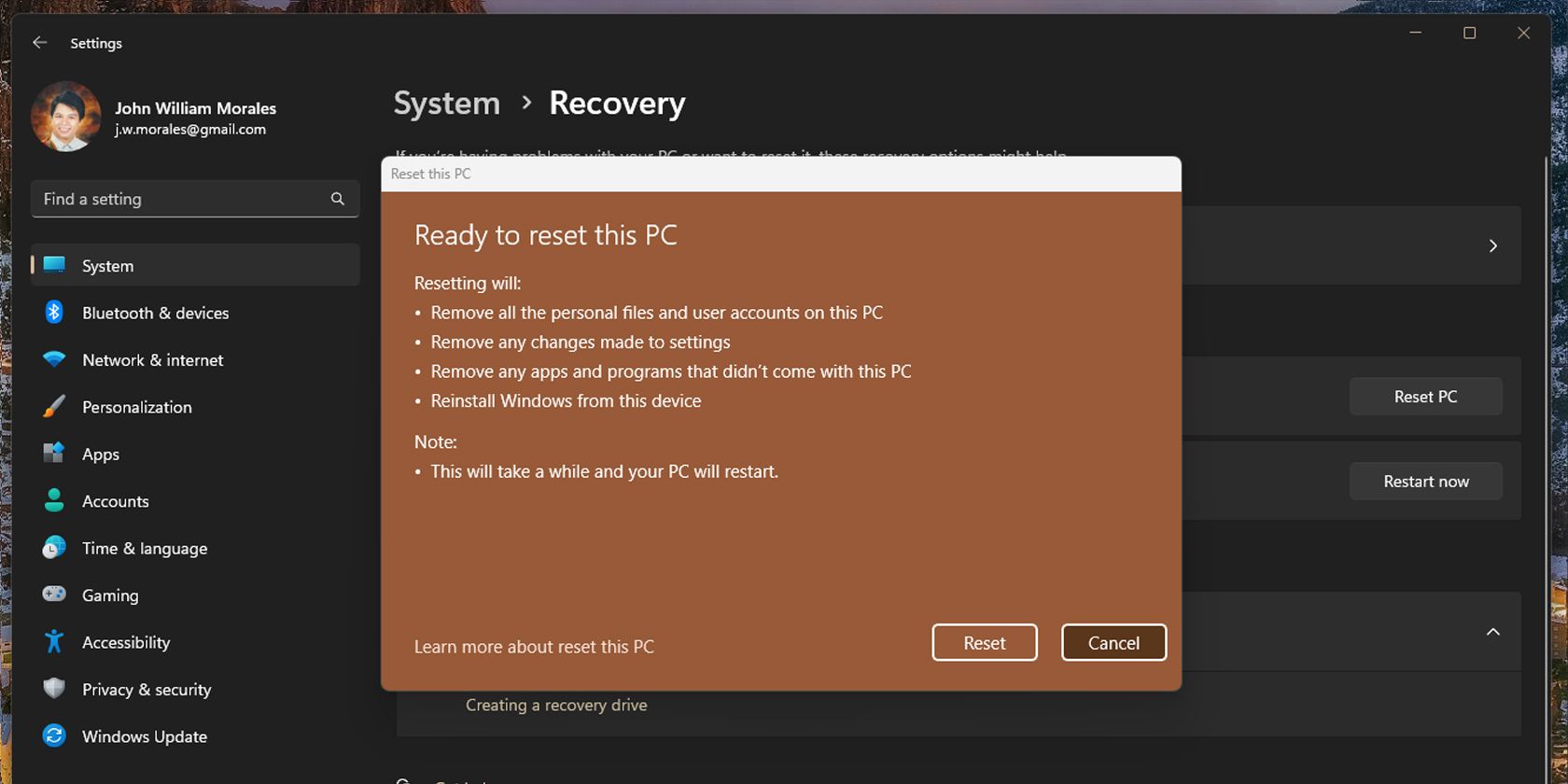
リセット ボタンをクリックすると、コンピューターは Windows 11 のクリーン インストールを実行します。これにより、ほとんどのサードパーティ製ブロートウェアが削除されますが、不要な Windows アプリを手動で削除する必要があります。あるいは、ISO ファイルから Windows 11 をクリーン インストールして、真に新規インストールを行うこともできます。
ブロートウェアは通常は危険ではありませんが、これらのアプリは、特にコンピューターの電源を入れたときにすべて起動する場合、PC の速度を低下させる可能性があるため迷惑です。したがって、これらのアプリを削除し、すぐに削除することで、PC の負荷が軽減され、動作が向上します。
-
 Macの写真を削除する方法は?デジタルクラッターは、特に写真でよくある問題です。 ほとんどの人は、同様の角度から多数のショットを撮影し、デバイスとMac全体で複製画像が急増します。この記事では、これらの冗長な写真を識別して削除し、貴重なストレージスペースを解放し、MACパフォーマンスを改善するためのいくつかの方法を提供します。...ソフトウェアチュートリアル 2025-05-02に投稿
Macの写真を削除する方法は?デジタルクラッターは、特に写真でよくある問題です。 ほとんどの人は、同様の角度から多数のショットを撮影し、デバイスとMac全体で複製画像が急増します。この記事では、これらの冗長な写真を識別して削除し、貴重なストレージスペースを解放し、MACパフォーマンスを改善するためのいくつかの方法を提供します。...ソフトウェアチュートリアル 2025-05-02に投稿 -
 2025年に推奨されるベストソーラー充電器Whether you often camp off the grid, go backpacking, or grapple with power outages, a solar charger is a nifty gadget to have in your arsenal. It can ...ソフトウェアチュートリアル 2025-05-02に投稿
2025年に推奨されるベストソーラー充電器Whether you often camp off the grid, go backpacking, or grapple with power outages, a solar charger is a nifty gadget to have in your arsenal. It can ...ソフトウェアチュートリアル 2025-05-02に投稿 -
 データを失うことなく携帯電話をリセットするための究極のガイドスマートフォンの若返り:工場出荷時のガイド 新しい携帯電話でのパワーのスリルの最初のスリルを覚えていますか? その手つかずのインターフェース、稲妻の速度、無限の可能性は? iPhoneまたはAndroidデバイスを工場出荷時にリセットして、いつでもその感覚を再捕獲できます。 工場出荷時のリセットは...ソフトウェアチュートリアル 2025-05-01に投稿
データを失うことなく携帯電話をリセットするための究極のガイドスマートフォンの若返り:工場出荷時のガイド 新しい携帯電話でのパワーのスリルの最初のスリルを覚えていますか? その手つかずのインターフェース、稲妻の速度、無限の可能性は? iPhoneまたはAndroidデバイスを工場出荷時にリセットして、いつでもその感覚を再捕獲できます。 工場出荷時のリセットは...ソフトウェアチュートリアル 2025-05-01に投稿 -
 Appleの新しいバージョンのメッセージアプリケーションのための7つの実用的なヒントimessageの隠された宝石:iOS 16の拡張メッセージング機能をマスターする Appleの安全なメッセージングプラットフォームであるImessageは、2011年のデビュー以来大幅に進化してきました。 iOS 16はいくつかの機能強化を導入し、さらに強力にします。このガイドは、IMESS...ソフトウェアチュートリアル 2025-05-01に投稿
Appleの新しいバージョンのメッセージアプリケーションのための7つの実用的なヒントimessageの隠された宝石:iOS 16の拡張メッセージング機能をマスターする Appleの安全なメッセージングプラットフォームであるImessageは、2011年のデビュー以来大幅に進化してきました。 iOS 16はいくつかの機能強化を導入し、さらに強力にします。このガイドは、IMESS...ソフトウェアチュートリアル 2025-05-01に投稿 -
 Instagram、Facebook、Xなどのソーシャルプラットフォームで自分を隠す方法ソーシャルメディアでオンラインプライバシーを維持することは、親しい友人や家族にとっても重要です。 アクセスを制限して、知人からの不要な注意を防ぐか、オンラインとオフラインの生活を明確に分離することをお勧めします。 幸いなことに、主要なソーシャルネットワークは、発見可能性を制御するためのツールを提...ソフトウェアチュートリアル 2025-05-01に投稿
Instagram、Facebook、Xなどのソーシャルプラットフォームで自分を隠す方法ソーシャルメディアでオンラインプライバシーを維持することは、親しい友人や家族にとっても重要です。 アクセスを制限して、知人からの不要な注意を防ぐか、オンラインとオフラインの生活を明確に分離することをお勧めします。 幸いなことに、主要なソーシャルネットワークは、発見可能性を制御するためのツールを提...ソフトウェアチュートリアル 2025-05-01に投稿 -
 お使いの携帯電話でファイルをファックスする方法に関する簡単なチュートリアル一部の組織は、まだ電子メールでドキュメントを受け入れていません。代わりにドキュメントをファックスする必要がある場合があります。いいえ、スマートフォンの電話接続をファックスマシンまたはダイヤルアップモデムとして使用することはできません。 PCから時折ファックスを送信するのと同じように、ファックスを行う...ソフトウェアチュートリアル 2025-04-29に投稿されました
お使いの携帯電話でファイルをファックスする方法に関する簡単なチュートリアル一部の組織は、まだ電子メールでドキュメントを受け入れていません。代わりにドキュメントをファックスする必要がある場合があります。いいえ、スマートフォンの電話接続をファックスマシンまたはダイヤルアップモデムとして使用することはできません。 PCから時折ファックスを送信するのと同じように、ファックスを行う...ソフトウェアチュートリアル 2025-04-29に投稿されました -
 一時Macファイルを削除する方法は?メソッドを見つけて明確にしますMac上の一時ファイルのクリア:ディスクスペースを取り戻し、パフォーマンスをブースト 一時的なファイルは、しばしば見落とされがちで、Macに重要なディスクスペースを消費し、パフォーマンスに影響を与えます。このガイドでは、これらのファイルを効果的に削除し、ストレージを解放し、MacBookの速度と安...ソフトウェアチュートリアル 2025-04-29に投稿されました
一時Macファイルを削除する方法は?メソッドを見つけて明確にしますMac上の一時ファイルのクリア:ディスクスペースを取り戻し、パフォーマンスをブースト 一時的なファイルは、しばしば見落とされがちで、Macに重要なディスクスペースを消費し、パフォーマンスに影響を与えます。このガイドでは、これらのファイルを効果的に削除し、ストレージを解放し、MacBookの速度と安...ソフトウェアチュートリアル 2025-04-29に投稿されました -
 ボリュームはWindowsで100%詰まっていますか?これらのソリューションを試してくださいWindowsボリュームは100%に詰まっていますか?簡単に修正できます! コンピューターボリュームの問題は頭痛の種です! Windowsのボリュームが100%に詰まっている場合は、心配しないでください。このMinitoolガイドは、すぐに解決するのに役立ちます。 コンピューターを再起動するた...ソフトウェアチュートリアル 2025-04-29に投稿されました
ボリュームはWindowsで100%詰まっていますか?これらのソリューションを試してくださいWindowsボリュームは100%に詰まっていますか?簡単に修正できます! コンピューターボリュームの問題は頭痛の種です! Windowsのボリュームが100%に詰まっている場合は、心配しないでください。このMinitoolガイドは、すぐに解決するのに役立ちます。 コンピューターを再起動するた...ソフトウェアチュートリアル 2025-04-29に投稿されました -
 個人検索サイトからデータを削除する方法この記事は、2025年2月24日に最後に更新されました。 多くの人々は、かなりの量の個人データがオンラインで容易にアクセスできることに気づいていません。これには、あなたの名前、年齢、住所、連絡先の詳細、関係の状況、さらには裁判所の記録などの機密情報が含まれます。多くの場合、多数のウェブサイ...ソフトウェアチュートリアル 2025-04-21に投稿されました
個人検索サイトからデータを削除する方法この記事は、2025年2月24日に最後に更新されました。 多くの人々は、かなりの量の個人データがオンラインで容易にアクセスできることに気づいていません。これには、あなたの名前、年齢、住所、連絡先の詳細、関係の状況、さらには裁判所の記録などの機密情報が含まれます。多くの場合、多数のウェブサイ...ソフトウェアチュートリアル 2025-04-21に投稿されました -
 iPadをラップトップとして偽装する方法この更新された記事(元々公開された2019年10月31日)では、iPados 16ベータ機能を使用してiPadをラップトップの代替に変換する方法を探ります。 この記事では、AppleはLaptopの交換としてiPadを長い間宣伝してきましたが、iPadosはこの機能を大幅に向上させます。 必須ハ...ソフトウェアチュートリアル 2025-04-21に投稿されました
iPadをラップトップとして偽装する方法この更新された記事(元々公開された2019年10月31日)では、iPados 16ベータ機能を使用してiPadをラップトップの代替に変換する方法を探ります。 この記事では、AppleはLaptopの交換としてiPadを長い間宣伝してきましたが、iPadosはこの機能を大幅に向上させます。 必須ハ...ソフトウェアチュートリアル 2025-04-21に投稿されました -
 Macメールボックスのキャッシュをクリーニングする方法は? Macで削除する方法は?このガイドでは、Macのメールキャッシュをクリアする方法を説明し、パフォーマンスの遅延や電子メールの読み込みの問題などの一般的な問題に対処します。 MacOSメールアプリは、人気がありますが、大きなキャッシュのために遅くなる可能性があります。この記事では、メールキャッシュが何であるか、なぜそれが有...ソフトウェアチュートリアル 2025-04-21に投稿されました
Macメールボックスのキャッシュをクリーニングする方法は? Macで削除する方法は?このガイドでは、Macのメールキャッシュをクリアする方法を説明し、パフォーマンスの遅延や電子メールの読み込みの問題などの一般的な問題に対処します。 MacOSメールアプリは、人気がありますが、大きなキャッシュのために遅くなる可能性があります。この記事では、メールキャッシュが何であるか、なぜそれが有...ソフトウェアチュートリアル 2025-04-21に投稿されました -
 WiFiの最も必要なデバイスへの割り当てを優先する方法現代の家には通常、Wi-Fiアクセスネットワークに同時に接続されている複数のデバイスがあります。これは、特にオンラインゲームやビデオストリーミングなどの高帯域幅需要アクティビティを実施する場合に帯域幅の強さにつながることがよくあります。 ネットワーク負荷の管理を支援するために、一部のルーター...ソフトウェアチュートリアル 2025-04-19に投稿されました
WiFiの最も必要なデバイスへの割り当てを優先する方法現代の家には通常、Wi-Fiアクセスネットワークに同時に接続されている複数のデバイスがあります。これは、特にオンラインゲームやビデオストリーミングなどの高帯域幅需要アクティビティを実施する場合に帯域幅の強さにつながることがよくあります。 ネットワーク負荷の管理を支援するために、一部のルーター...ソフトウェアチュートリアル 2025-04-19に投稿されました -
 McAfee Antivirusソフトウェアレビュー:十分ですか? 【関数、価格】McAfee:ベテランアンチウイルスですが、Macに最適ですか? サイバーセキュリティの長年の評判の良い名前であるMcAfeeは、ユーザーフレンドリーで包括的なセキュリティ機能を称賛された堅牢なウイルス対策スイートを提供します。 PCには強く推奨されていますが、MacSに対する有効性は綿密な調査...ソフトウェアチュートリアル 2025-04-19に投稿されました
McAfee Antivirusソフトウェアレビュー:十分ですか? 【関数、価格】McAfee:ベテランアンチウイルスですが、Macに最適ですか? サイバーセキュリティの長年の評判の良い名前であるMcAfeeは、ユーザーフレンドリーで包括的なセキュリティ機能を称賛された堅牢なウイルス対策スイートを提供します。 PCには強く推奨されていますが、MacSに対する有効性は綿密な調査...ソフトウェアチュートリアル 2025-04-19に投稿されました -
 OnePlus Watch3は面白い問題のために4月に延期されます待望のOnePlus Watch 3スマートウォッチがリリースされた後、購入計画にはわずかな調整が必要になる場合があります。とんでもない生産の問題により、OnePlusはほとんどの時計の出荷を延期することを余儀なくされました。 OnePlusは、最新のスマートウォッチであるOnePlu...ソフトウェアチュートリアル 2025-04-19に投稿されました
OnePlus Watch3は面白い問題のために4月に延期されます待望のOnePlus Watch 3スマートウォッチがリリースされた後、購入計画にはわずかな調整が必要になる場合があります。とんでもない生産の問題により、OnePlusはほとんどの時計の出荷を延期することを余儀なくされました。 OnePlusは、最新のスマートウォッチであるOnePlu...ソフトウェアチュートリアル 2025-04-19に投稿されました -
 iPhoneの背面にあるタップ機能を最大限に活用するためのヒント長年にわたり、AppleはiPhoneをより便利にするための多数のツールを開発してきました。 「タップバック」機能は鈍いですが、しばしば見落とされています。それは十分に見事ではないかもしれませんが、このアクセシビリティのショートカットは、オープンしにくい多くの機能にすばやくアクセスできます。電...ソフトウェアチュートリアル 2025-04-18に投稿されました
iPhoneの背面にあるタップ機能を最大限に活用するためのヒント長年にわたり、AppleはiPhoneをより便利にするための多数のツールを開発してきました。 「タップバック」機能は鈍いですが、しばしば見落とされています。それは十分に見事ではないかもしれませんが、このアクセシビリティのショートカットは、オープンしにくい多くの機能にすばやくアクセスできます。電...ソフトウェアチュートリアル 2025-04-18に投稿されました
中国語を勉強する
- 1 「歩く」は中国語で何と言いますか? 走路 中国語の発音、走路 中国語学習
- 2 「飛行機に乗る」は中国語で何と言いますか? 坐飞机 中国語の発音、坐飞机 中国語学習
- 3 「電車に乗る」は中国語で何と言いますか? 坐火车 中国語の発音、坐火车 中国語学習
- 4 「バスに乗る」は中国語で何と言いますか? 坐车 中国語の発音、坐车 中国語学習
- 5 中国語でドライブは何と言うでしょう? 开车 中国語の発音、开车 中国語学習
- 6 水泳は中国語で何と言うでしょう? 游泳 中国語の発音、游泳 中国語学習
- 7 中国語で自転車に乗るってなんて言うの? 骑自行车 中国語の発音、骑自行车 中国語学習
- 8 中国語で挨拶はなんて言うの? 你好中国語の発音、你好中国語学習
- 9 中国語でありがとうってなんて言うの? 谢谢中国語の発音、谢谢中国語学習
- 10 How to say goodbye in Chinese? 再见Chinese pronunciation, 再见Chinese learning

























